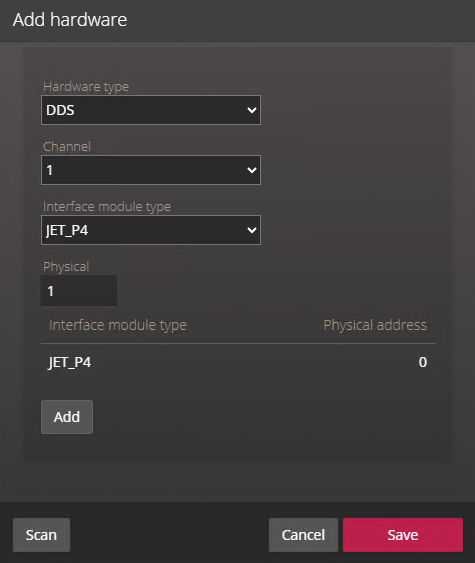2024-11-04Zuletzt aktualisiert
Damit die Synergis™-Einheit mit den an ihrer RS-485-Schnittstelle angeschlossenen DDS-Controllern kommunizieren kann, müssen Sie diese über das Synergis™ Appliance Portal auf der Synergis-Einheit registrieren.
Bevor Sie beginnen
Schließen Sie die DDS-Module wie folgt an die RS-485-Kanäle
(1–4)
der Synergis-Einheit an:
- Verbinden Sie Rx\L des DDS-Moduls mit dem „-“ des Kanals.
- Verbinden Sie Tx\H des DDS-Moduls mit dem "+" des Kanals.
- Verbinden Sie 0v des DDS-Moduls mit dem „G“ des Kanals.
Prozedur
-
Melden Sie sich bei der Synergis Cloud Link-Einheit an.
-
Klicken Sie auf .
-
Klicken Sie oben in der Spalte Hardware auf Hinzufügen (
 ).
).
-
Wählen Sie im Dialogfeld Hardware hinzufügen die Option DDS als Hardwaretyp aus.
-
Wählen Sie den Kanal aus
(1–4)
.
Alle Schnittstellenmodule, die mit demselben Kanal verbunden sind, müssen vom selben Hersteller stammen.
-
Fügen Sie im selben Dialogfeld alle Schnittstellenmodule hinzu, die mit demselben Kanal verbunden sind.
Führen Sie eine der folgenden Aktionen aus:
- Zur manuellen Registrierung wählen Sie den Schnittstellenmodultypen aus der Liste aus, geben Sie die physische Adresse (0 bis 31) ein, die auf dem DDS-Modul konfiguriert ist, und klicken Sie dann auf Hinzufügen (
 ).
).Wiederholen Sie den Vorgang bei Bedarf, um alle an denselben Kanal angeschlossenen Module zu konfigurieren.
- Um die Registrierung automatisch durchzuführen, klicken Sie auf Scannen.
Die Scanfunktion sucht alle Schnittstellenmodule desselben Herstellers, die mit demselben Kanal verbunden sind, und registriert sie.
Wenn der Controller nicht alle angeschlossenen Schnittstellenmodule findet, müssen Sie sicherstellen, dass sie alle unterschiedliche physische Adressen haben.
Sobald Sie auf Hinzufügen klicken, wechselt die Adresse im Feld Physisch zur nächsten verfügbaren Adresse.
-
Klicken Sie auf Speichern.
Der Hardwaretyp, der Kanal und das Schnittstellenmodul, das Sie gerade hinzugefügt haben, werden auf der Seite Hardwarekonfiguration angezeigt.
-
Wählen Sie jedes hinzugefügte Schnittstellenmodul auf der Seite Hardwarekonfiguration aus und konfigurieren Sie dessen Einstellungen.
Eine Beschreibung dieser Einstellungen finden Sie in der Dokumentation des Herstellers. Nehmen Sie die Änderungen nach Bedarf vor.
-
Klicken Sie auf Speichern.
-
Testen Sie die Verbindung und Konfiguration Ihres Schnittstellenmoduls auf der Seite I/O-Diagnose.
Nach Durchführen dieser Schritte
Registrieren Sie die Synergis™-Einheit in Security Center.